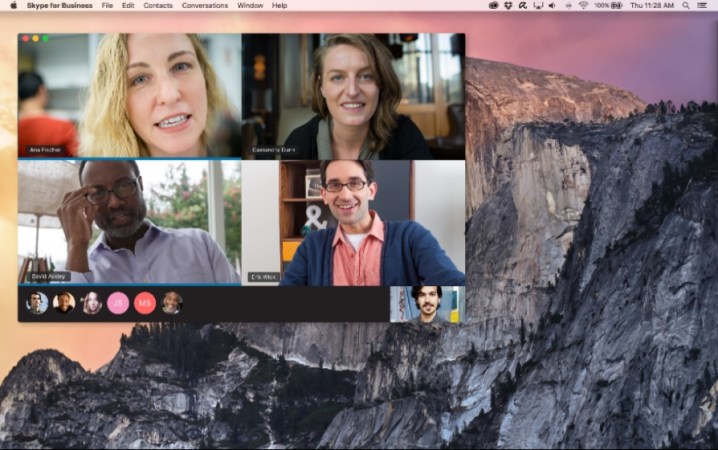
Skype 是与朋友和家人进行视频聊天或与同事进行视频会议的绝佳选择。然而,Skype 也存在一些缺陷、问题和问题,这些问题可能会让与某人面对面交流看起来像是一种折磨。为了让每个人都更轻松,我们整理了一系列最常见的 Skype 问题以及解决方法。
视频无法播放
如果您无法让相机工作或在查看其他人的连接时遇到问题,您不妨使用实际的电话而不是 Skype。值得庆幸的是,这些问题通常可以通过您端的一些修补来解决,或者它们可能只是 Skype 端的服务中断。
最常见的问题之一是由于 Skype 无法访问你的电脑或手机的摄像头而导致的视觉问题。对于桌面用户,打开 Skype 应用程序并选择通知铃图标附近的三个水平点以访问 Skype 菜单。选择设置>音频和视频。如果您的图片无法出现在 Skype 相机预览窗口中,您就会知道存在连接问题。
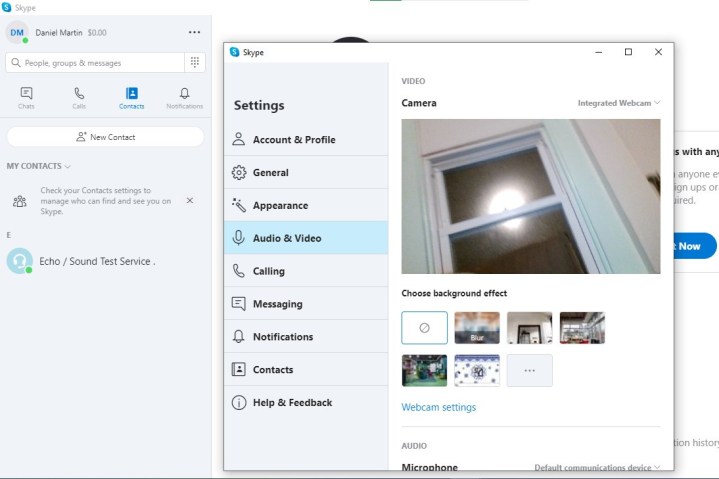
对于移动和智能手机 Skype 用户,请在设备上找到相机应用程序,启用自拍模式,并确保您的源正常工作。 iOS 用户应前往“设置”>“Skype”并确保已启用摄像头访问。 Android 用户应选择“设置”>“应用程序”>“Skype”>“权限”>“相机” ,然后检查应用程序是否具有相机访问权限。
对于那些拥有物理网络摄像头的用户,请仔细检查电缆连接是否牢固,操作系统是否可以识别您的相机,快门(如果有)是否已升起,并且没有任何东西阻挡您相机的视野。您还可以尝试在其他应用程序中使用相机,看看问题是否出在相机本身或 Skype 上。
音频不工作
Skype 具有内置音频测试功能,您可以通过转到“联系人”并选择“回声/声音测试服务”来访问该功能。然后您需要选择右上角的蓝色和白色电话图标。然后,您应该按照您听到的说明来诊断问题。视听问题的另一个潜在原因是连接的强度和质量,无论是 Wi-Fi 还是蜂窝网络。通过 Wi-Fi 连接到 Skype 的用户应尝试将 PC 移至离路由器更近的位置(反之亦然),并考虑在系统上执行音频诊断。
相比之下,移动和智能手机用户应该尝试在 Wi-Fi 和蜂窝网络之间循环,看看他们的连接是否有所改善。如果您可以毫无问题地加载其他网站和服务,但 Skype 不行,则可能是带宽问题 – 同一网络上的多个用户可能最终会阻塞 Skype 等应用程序所需的数据。当然,您应该始终在通话中与其他人核实,看看他们是否有问题。
如果所有其他方法都失败,关闭摄像头然后重新打开、重新启动或重新安装 Skype 以及重置电脑都是解决这些问题的可靠方法。
无法登录
如果您发现自己无法登录 Skype 或设法登录后应用程序反复崩溃,那么 Skype 很可能出现问题 — 唯一的问题是该问题是否与您的访问信息、网络有关问题或服务中断。虽然我们讨论了上面处理网络问题的解决方案,但最简单的解决方案之一是重置您的用户名和密码,看看是否有效。如果您和您的所有同事都无法进入 Skype,您应该查看DownDetector或Skype 的状态页面,看看是否存在大范围的中断。
忘了用户名了吗
打开Skype 登录页面,然后选择“登录选项”>“忘记我的用户名” 。输入与你的 Microsoft 帐户关联的电话号码或备用电子邮件地址,这会将安全代码发送到你使用的电话号码或电子邮件地址。输入代码并选择“下一步”以查看与您提供的详细信息关联的任何帐户,但出于安全原因将隐藏用户名。找到正确的帐户以获取访问权限后,请选择“登录” 。

如果您忘记了密码并且无法访问用于创建帐户的电话或电子邮件,请提交帐户恢复表。输入你的电子邮件、电话号码或 Skype 用户名,以及可以联系到你的其他电子邮件。请注意,提交表单后,最多可能需要 24 小时才能检查您的信息。您的请求的批准或拒绝将发送到您提供的其他电子邮件地址。
忘记密码
您的 Skype 帐户密码和 Microsoft 帐户密码是相同的。不幸的是,你无法将其恢复——你必须重置它。为此,请登录您的Microsoft 帐户并按照恢复过程完成操作。